Viktig!: Fra og med juni 2018 vil ikke nyhetsfeed-funksjonen være tilgjengelig for nye Microsoft 365-tenanter. På dette tidspunktet vil firma materen også være skrivebeskyttet for eksisterende tenanter. Vi anbefaler at du bruker gruppe nyheter, kommunikasjons nett stederog/eller Yammerfor nyhets løsninger.
Når du følger personer, ser du samtalene de starter i nyhetsfeeden. Etter personer kan du også få oppdateringer om aktivitetene sine, avhengig av innstillingene i deres profiler. Du kan for eksempel få oppdateringer når personer begynner å følge et dokument, område, kode eller en person. Du kan eventuelt få oppdateringer når de vil at nyhets inn Legg, og når de har hendelser som fødsels dager, merke dager eller stillings tittel endringer.
Obs!: Hvis du har Yammer i din versjon av Microsoft 365, gjelder ikke informasjonen i denne artikkelen. Vi anbefaler at du følger personer i Yammer i stedet. Hvis du vil ha mer informasjon, kan du se si Hei til Yammer.
I denne artikkelen
Fordeler med å følge personer
Følgende personer er en sosial, fellesskaps bygnings aktivitet, i den hensikt at du vanligvis blir kjent med andre viktige personer og informasjon. Et nyhetsfeed-element som er lagt inn av noen du følger, kan for eksempel omtale en annen person som er relevant for arbeidet ditt. Du kan deretter gå til denne personens profil og velge å begynne å følge ham eller henne. Eller anta at en person du følger, begynner å følge et dokument, og derfor får du en oppdatering om denne aktiviteten i nyhetsfeeden. Hvis du deretter begynner å følge dokumentet, vil personer som følger, få oppdateringer og oppdage dette dokumentet.
Hvis du multipliserer disse scenariene på tvers av en organisasjon, er det enkelt å forestille deg hvordan tilkoblinger mellom personer kan proliferate.
Måter å begynne å følge personer på
Vanligvis begynner du å følge personer mens du gjør det daglige arbeidet. Du kan også se automatiske forslag til personer å følge. Til slutt, hvis du har bestemte personer i tankene som du vil begynne å følge, kan du søke etter dem.
Følge personer som legger inn i en nyhetsfeed
Hvis du vil begynne å følge noen som legger inn i en nyhetsfeed, klikker du på Følg navn«kobling som vises under innlegget:
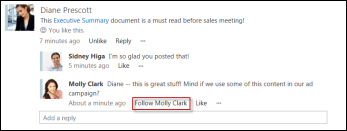
Du ser bare denne koblingen for personer du ikke er i gang.
Følge personer som det refereres til i nyhetsfeeden
Du kan begynne å følge personer som vises i nyhetsfeeden, som et resultat av forskjellige aktiviteter. Hvis noen for eksempel er nevnt i et nyhetsfeeds inn Legg, kan du velge navnet for å gå til profilen, og deretter velge Følg denne personen.
Finne personer å følge ved hjelp av søk
Du kan søke etter personer direkte etter navn, eller du kan søke etter personer som er knyttet til et emne eller et nøkkel ord.
Søke etter en person etter navn
Hvis du vet navnet på personen du vil følge, kan du skrive den inn i søke boksen:

Hvis SharePoint finner personen du leter etter, kan du åpne boblen og klikke Følg.
Søke etter flere personer samtidig
Hvis du vil finne og begynne å følge flere personer samtidig, kan du gjøre dette i dialog boksen Følg personer:
-
Klikk nyhetsfeed øverst på siden.
-
Klikk tallet over «personer»-etiketten på nyhetsfeed-siden.
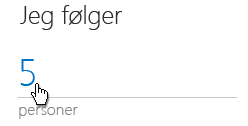
-
Klikk Følg på siden personer jeg følger.
-
Skriv inn navnene på personene du vil legge til, i boksen Følg personer .
Mens du skriver, søker SharePoint i listen over personer i organisasjonen og viser treff etter hvert som de blir funnet.
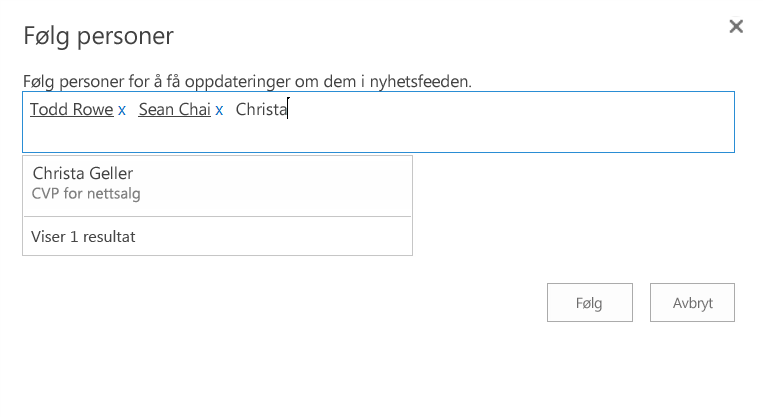
-
Velg hver person når du ser navnet på den.
-
Når du er ferdig med å legge til personer i listen, klikker du Følg.
Finne personer ved å søke med vilkår
Noen ganger kan det hende at du leter etter personer i organisasjonen som har noe spesielt kunnskap, men du ikke vet at du ikke kan søke etter dem ennå. I dette tilfellet kan du søke ved hjelp av ord for å beskrive det du leter etter, og la SharePoint finne personene som har denne kunnskapen.
-
Klikk navigasjons menyen i søke boksen, og klikk deretter personer.
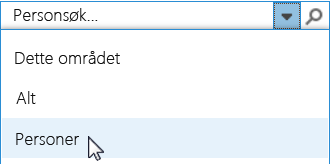
-
Skriv inn ett eller flere vilkår i søke boksen, og trykk Enter.
Søk returnerer en liste over personer som har bruker profiler som refererer til disse vilkårene. Personer som har en term som «spør meg om»-emne er overveid, etterfulgt av personer som viser termen som «rente».
Se hvem du følger, og hvem som følger deg
Hvis du vil se gjeldende liste over personer du følger:
-
Klikk nyhetsfeed øverst på siden.
-
Klikk tallet over «personer»-etiketten på nyhetsfeed-siden.
som
standard vises listen over personer du følger med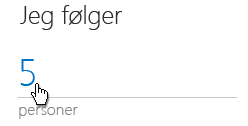
Slutte å følge personer
Du kan slutte å følge personer når du vil. Hvis du for eksempel flytter til et nytt team eller full fører et prosjekt, kan oppdateringer om visse personer bli mindre interessant for deg. Og hvis du får mange oppdateringer i nyhetsfeeden, kan superfluous oppdateringer bli forstyrrende.
-
Gå til listen over personer du følger, som beskrevet i forrige del.
Finn personen du vil slutte å følge, klikk ellipsen (...) for å åpne boblen.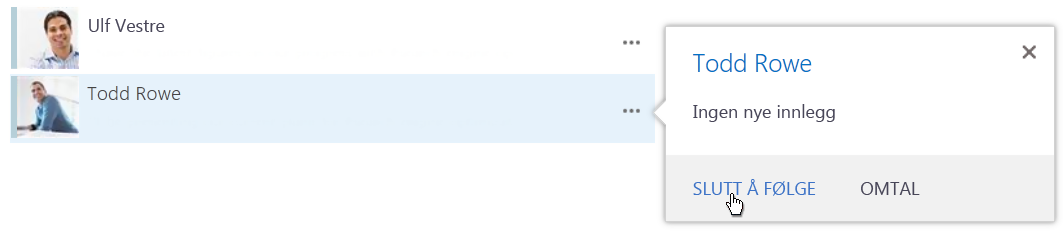
-
Klikk Stopp følgeri bilde forklaringen.
Om oppdateringer du mottar fra personer du følger
Ved å følge personer kan du bare se oppdateringer for aktivitetene de har besluttet å dele med deg. Det er derfor mulig at du ikke kan motta noen oppdateringer for noen personer du følger, hvis de har deaktivert Delings oppdateringer om aktivitetene deres. På samme måte får de bare oppdateringer i nyhetsfeeden om aktiviteter du har bestemt deg for å dele med dem, når folk følger deg.
Du angir alternativer for deling av aktiviteter i profilen din.










